付録A キャンペーン・リード�情報について
キャンペーン情報、リード情報の確認方法を説明します。
キャンペーン情報
キャンペーン情報の検索
メニューから「for Sales」-「キャンペーン」を選択します。
ヒント
キャンペーン情報は活動詳細画面のキャンペーン名のリンク情報等から参照することもできます。
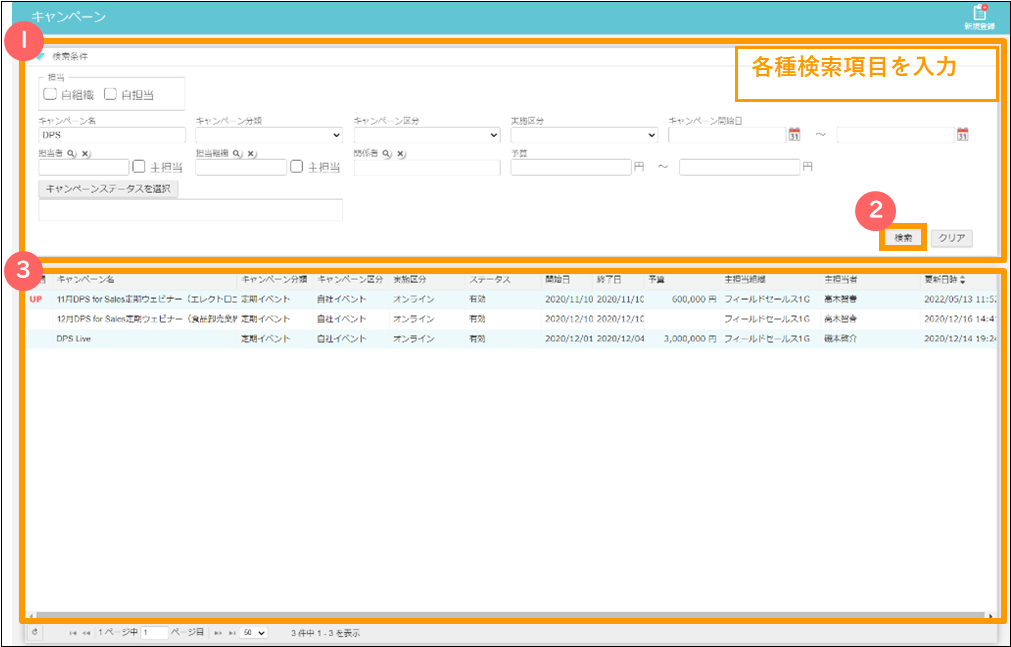
| 名称 | 説明 | |
|---|---|---|
| ① | 検索条件の設定 | 検索条件で「キャンペーン名」を入力します。 |
| ② | 検索実行 | 「検索」を押下します。 |
| ③ | 対象データ選択 | 表示された一覧データをクリックします。 |
キャンペーン情報の確認
キャンペーン情報ではキャンペーンの状況の他、関係するパーソンの確認や活動した取引先を確認できます。
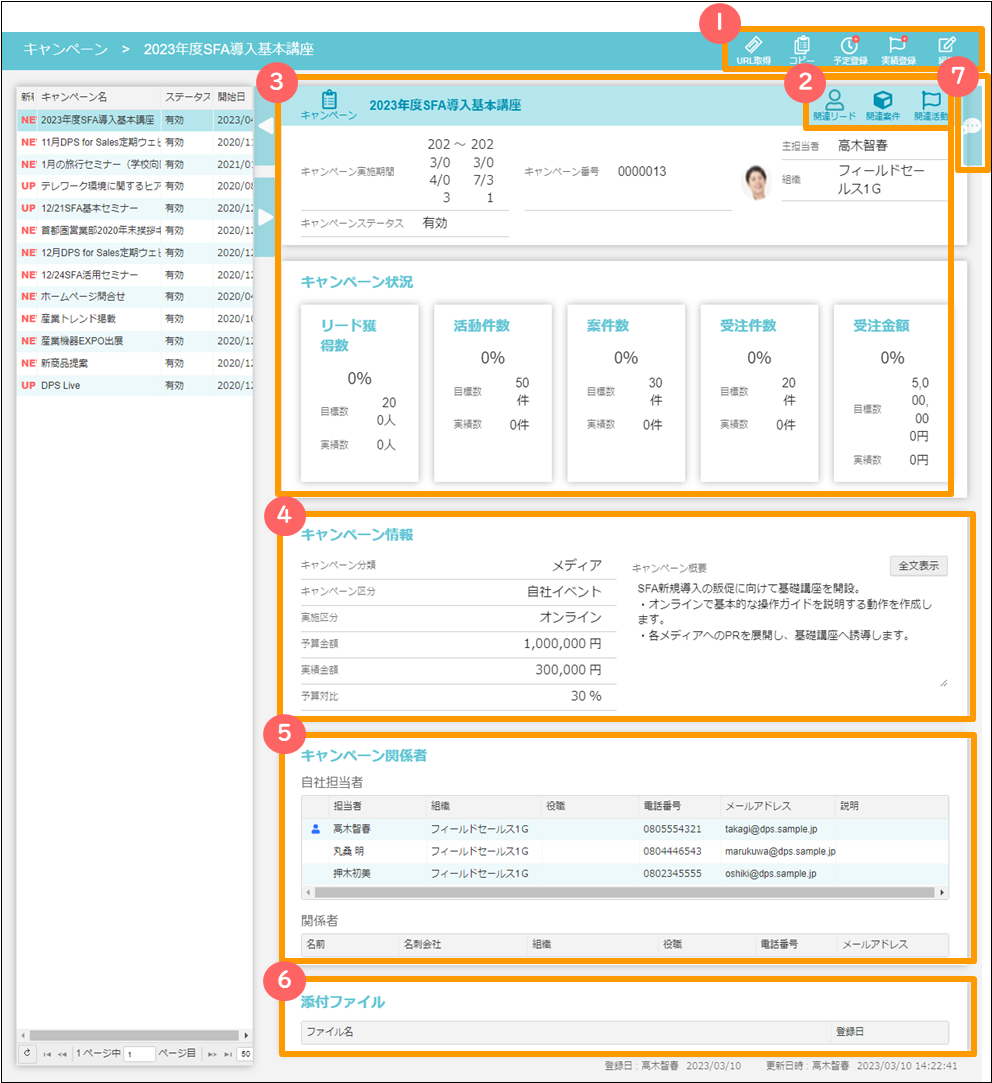
| 名称 | 説明 | |
|---|---|---|
| ① | URL取得、コピー、活動予定/実績登録、編集 | 各処理ボタンを配置しています。 |
| ② | 関連リード、関連案件、関連活動 | ボタンを押下すると関連する情報が別タブのページで開かれます。 |
| ③ | キャンペーン重点管理項目 | キャンペーン名等、各種キャンペーンの重点管理項目を表示します。 実績数を選択すると関連するリード、または活動が閲覧できます。 |
| ④ | キャンペーン情報 | キャン��ペーンの分類や区分、成果や概要を確認できる集計項目です。 |
| ⑤ | キャンペーン関係者情報 | 自社担当者はキャンペーンに関わる社内担当者です。 キャンペーン関係者はキャンペーンに関わるキャンペーンの担当者を表し、名前を選択すると担当者の詳細情報が別タブのページで開かれます。 |
| ⑥ | 添付ファイル | 添付ファイルが表示されます。 |
| ⑦ | コメント | キャンペーンに対してコメントすることができます。 自社担当者・コメント登録者に対してメール通知・ポータル通知が送信され、上司と部下、またはチーム内メンバーに対して、コミュニケーションを図ることができます。 |
備考
その他、導入会社様で設定した独自項目(拡張項目)を参照できます。
設定方法は、利用開始ガイドの「4. システム共通設定」-「(5)拡張項目設定」を参照してください。
利用開始ガイドについては、システム運用マニュアルに記載しています。
リード情報
リード情報の検索
メニューから「for Sales」-「リード」を選択します。
ヒント
リード情報は、パーソン画面から参照することもできます。
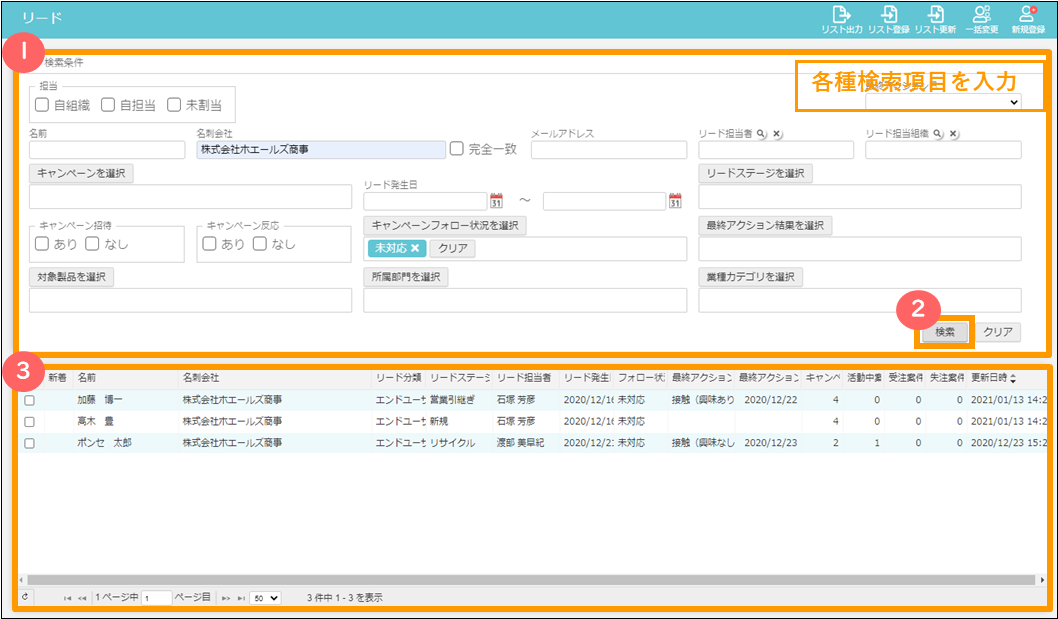
| 名称 | 説明 | |
|---|---|---|
| ① | 検索条件の設定 | 検索条件でパーソンの「名前」や「名刺会社」を入力します。 |
| ② | 検索実行 | 「検索」を押下します。 |
| ③ | 対象データ選択 | 表示された一覧データをクリックします。 |
リード情報の確認
リード情報では、リードに関するキャンペーンやアクション履歴、パーソン情報も確認できます。
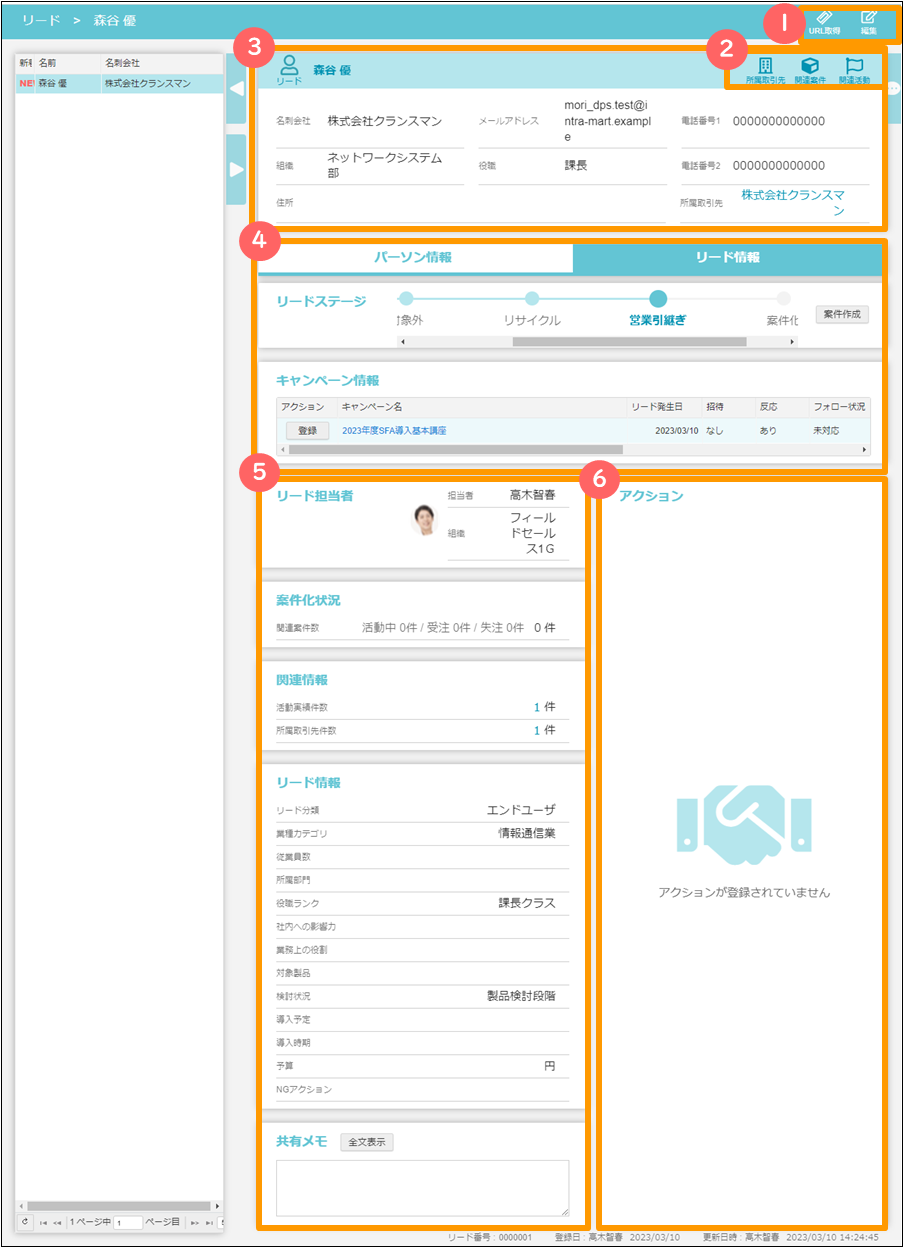
| 名称 | 説明 | |
|---|---|---|
| ① | URL取得、活動予定/実績登録、編集 | 各処理ボタンを配置しています。 |
| ② | 関連パーソン、関連案件、関連活動 | ボタンを押下すると関連する情報が別タブのページで開かれます。 |
| ③ | パーソン情報 | パーソン名、名刺会社名、メールアドレス等の情報が表示されます。 住所を選択すると、Googleマップで該当地点が表示されます。 所属取引先を選択すると、詳細情報が別タブのページで開かれます。 |
| ④ | リード重点管理項目 | リード情報タブを選択すると、リード詳細情報が表示されます。 リードステージでは、リードの進捗が可視化され、現在のステージが表示されます。 キャンペーン情報のキャンペーン名を選択すると、詳細情報が別タブのページで開かれます。 |
| ⑤ | リード担当者、関連情報、リード情報、共有メモ | リードの各種情報やメモ情報が表示されます。 また、関連する活動実績や取引先の集計結果が表示され、クリックすることで対象のデータが一覧表示されます。 |
| ⑥ | アクション情報 | キャンペーンに対して行われたアクションの一覧を表示します。 対象キャンペーンを選択すると、キャンペーン詳細情報が表示されます。 |
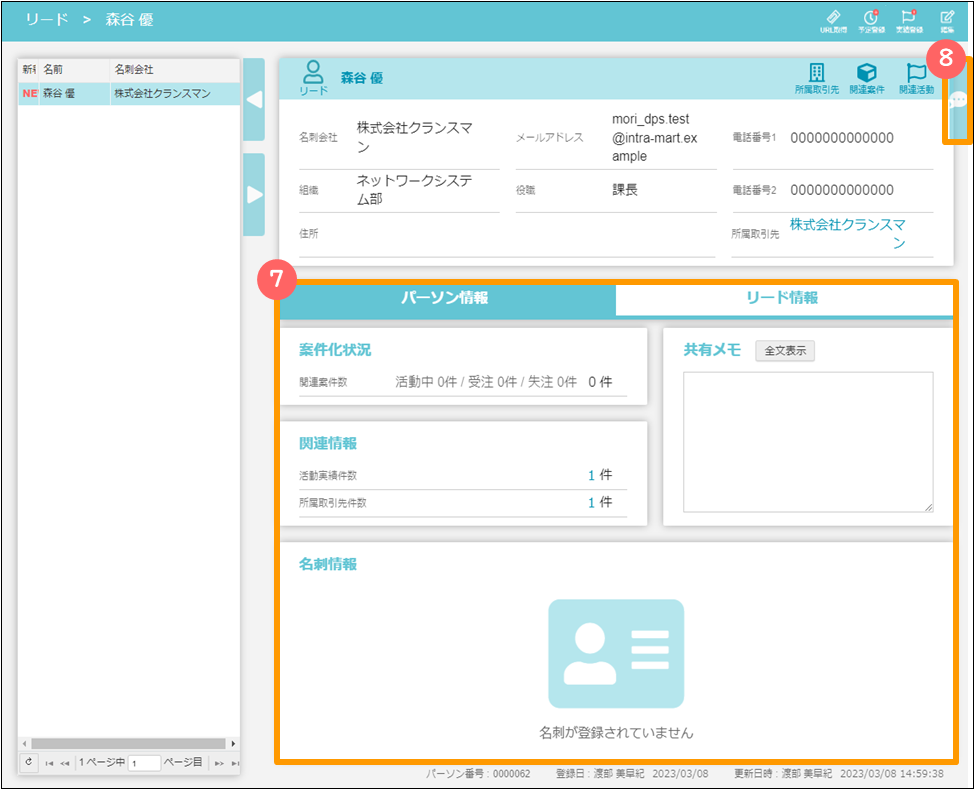
| 名称 | 説明 | |
|---|---|---|
| ⑦ | 案件化状況、関連情報、名刺情報、共有メモ | パーソン情報タブを選択すると、パーソン詳細情報が表示されます。 関連案件数が1件以上ある場合に選択すると、案件の検索画面が別タブのページで開かれます。 名刺情報では、パーソンに対して名刺のインポートが行われている場合、その履歴と最新の名刺画像が表示されます。(過去の名刺も参照可能です) |
| ⑧ | コメント | リードに対してコメントすることができます。 自社担当者・コメント登録者に対してメール通知・ポータル通知が送信され、上司と部下、またはチーム内メンバーに対して、コミュニケーションを図ることができます。 |
備考
その他、導入会社様で設定した独自項目(拡張項目)を参照できます。
設定方法は、利用開始ガイドの「4. システム共通設定」-「(5)拡張項目設定」を参照してください。
利用開始ガイドについては、システム運用マニュアルに記載しています。